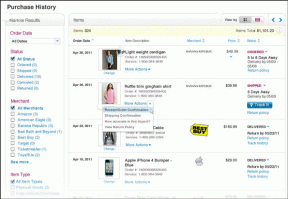Google-ის უსაფრთხოების კოდის არ გაგზავნის გამოსწორების ტოპ 8 გზა
Miscellanea / / April 06, 2023
მიუხედავად იმისა, რომ Google გთავაზობთ რამდენიმე გზას თქვენი პირადობის დასადასტურებლად, მომხმარებელთა უმეტესობას ურჩევნია დადასტურება დაასრულოს უსაფრთხოების კოდით, რომელიც მიღებულია მათ მობილურ ნომერზე. მაგრამ Google-მა უსაფრთხოების კოდს არ გამოგიგზავნოთ, შესაძლოა არასასიამოვნო სიტუაციაში დაგტოვოთ. აქ არის საუკეთესო გზები პრობლემის მოსაგვარებლად.

თქვენ არ შეგიძლიათ თქვენი პირადობის ავთენტიფიკაცია უსაფრთხოების კოდის გარეშე. შენ არ შეუძლია თქვენს Google Docs-ზე წვდომა, Sheets, Slides, Drive, Photos ან კომპანიის სხვა სერვისები. სანამ Google-ს დაუკავშირდებით, გამოიყენეთ ქვემოთ მოცემული ხრიკები დამადასტურებელი კოდის მისაღებად.
1. შეამოწმეთ ქსელის კავშირი
პირველ რიგში, შეამოწმეთ ქსელის კავშირის სტატუსი და ხარისხი თქვენს ტელეფონზე. თქვენ არ მიიღებთ უსაფრთხოების კოდს Google-ისგან, თუ თქვენი მობილური ქსელის პროვაიდერის სერვისები თქვენს ირგვლივ გაფუჭებულია. თუმცა, თქვენ შეგიძლიათ შეამოწმოთ ეს რამდენიმე გზა, გარდა თქვენს ტელეფონზე სიგნალის სიძლიერის ხატის შემოწმებისა.
თქვენ შეგიძლიათ ჩართოთ და გამორთოთ თვითმფრინავის რეჟიმი, რათა დროებით შეწყვიტოთ და განაახლოთ ყველა ქსელური კავშირი. ანდროიდის მომხმარებლებს შეუძლიათ მასზე წვდომა სწრაფი გადართვის მენიუდან, როდესაც ეკრანის ზემოდან გადაფურცლევენ ქვემოთ. iPhone-ის მომხმარებლებს (Face ID-ზე დაფუძნებული) შეუძლიათ ზედა მარჯვენა კუთხიდან ქვემოთ გადაფურცვლა საკონტროლო ცენტრის გამოსავლენად. შემდეგ მათ შეუძლიათ შეეხონ თვითმფრინავის რეჟიმის ფილას მის გასააქტიურებლად და შემდეგ კვლავ შეეხეთ ერთი წუთის შემდეგ მის გასათიშად.
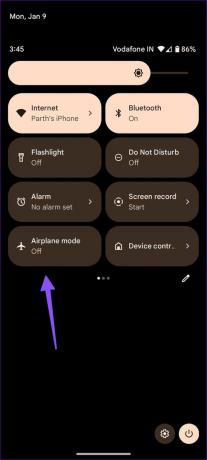
თუ მაინც არ მიიღებთ უსაფრთხოების კოდს Google-ისგან, შეგიძლიათ გადააყენოთ თქვენი ტელეფონის ქსელის პარამეტრები და სცადოთ ხელახლა. თქვენ შეგიძლიათ წაიკითხოთ ჩვენი გამოყოფილი პოსტი, რომ გაეცნოთ მის შედეგებს ქსელის პარამეტრების გადატვირთვა.
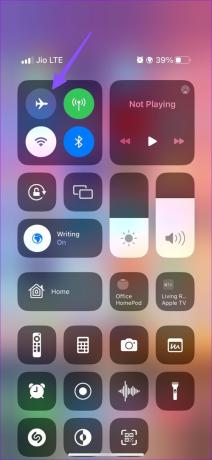
2. შეამოწმეთ თქვენი ოპერატორის გეგმა
თქვენს მობილურ ოპერატორს შეუძლია გამორთოს შეტყობინებების სერვისები, თუ თქვენი ტელეფონის ოპერატორის გეგმას ვადა გაუვიდა. თქვენ უნდა გაააქტიუროთ გეგმა თქვენს ნომერზე და კვლავ მოითხოვოთ უსაფრთხოების კოდი Google-ისგან.
3. შეამოწმეთ შეტყობინებების სპამი
ნაგულისხმევი Messages აპლიკაცია iPhone-სა და Android-ზე მოყვება სპამის ფილტრს შეუსაბამო შეტყობინებების დასამალად. ზოგჯერ ის შეიძლება აგრესიული გახდეს და უსაფრთხოების მნიშვნელოვანი კოდი გაგზავნოს სპამის ყუთში.
Android
Ნაბიჯი 1: გახსენით Messages თქვენს Android ტელეფონზე.
ნაბიჯი 2: აირჩიეთ ჰამბურგერის მენიუ ზედა და შეეხეთ სპამი და დაბლოკილია.


შეამოწმეთ თქვენი უსაფრთხოების კოდი Google-ისგან.
iOS
Ნაბიჯი 1: გაუშვით Messages აპი თქვენს iPhone-ზე.
ნაბიჯი 2: აირჩიეთ ფილტრები ზედა მარცხენა კუთხეში.
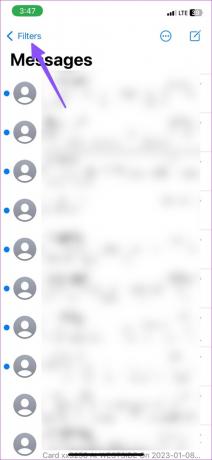
ნაბიჯი 3: შეეხეთ ყველა შეტყობინებას და იპოვეთ თქვენი კოდი.

4. სცადეთ თქვენი ვინაობის დადასტურების ალტერნატიული გზები
როდესაც Google-ისგან უსაფრთხოების კოდს არ იღებთ, შეგიძლიათ აირჩიოთ ავტორიზაციის დასრულების ალტერნატიული გზა.
Ნაბიჯი 1: როდესაც დარჩებით „2-ფაზიანი დადასტურების“ ეკრანზე, აირჩიეთ სცადეთ სხვა გზა.
ნაბიჯი 2: შეგიძლიათ მიიღოთ უსაფრთხოების კოდი ელექტრონული ფოსტით, გამოიყენოთ მოწყობილობის მოთხოვნა ან მესამე მხარის ავთენტიფიკატორის აპი.

Google გამოგიგზავნით დამადასტურებელ კოდს თქვენს აღდგენის ელფოსტაზე, რათა მოგცეთ წვდომა ანგარიშზე.
5. შეამოწმეთ ელფოსტის სპამი
თქვენ უნდა შეამოწმოთ სპამის შემომავალი თქვენს Gmail ანგარიშში. შესაძლოა უსაფრთხოების კოდი პირდაპირ სპამში გაგზავნა.
Ნაბიჯი 1: გახსენით Gmail ვებ ბრაუზერში თქვენს დესკტოპზე.
ეწვიეთ Gmail-ს
ნაბიჯი 2: აირჩიეთ სპამი მარცხენა გვერდითი ზოლიდან.

ნაბიჯი 3: შეამოწმეთ თქვენი უსაფრთხოების კოდი ავთენტიფიკაციისთვის.
6. გამორთეთ VPN
როდესაც Google აღმოაჩენს შესვლის მცდელობებს აქტიური VPN კავშირით, მან შეიძლება დაბლოკოს ანგარიშზე წვდომა და მოითხოვოს შემდგომი დადასტურება. ასეთი VPN კავშირი ცვლის IP მისამართს თქვენს ტელეფონზე ან დესკტოპზე და აყენებს თქვენ ვირტუალურ ახალ მდებარეობაში. სერვისის პროვაიდერებს, როგორიცაა Google, Microsoft ან Apple, შეიძლება ეჭვი შეიტანონ არაავტორიზებული წვდომისა და შესვლის მცდელობების დაბლოკვაში.
თქვენ უნდა გამორთოთ ასეთი VPN სერვისი თქვენს ტელეფონზე ან დესკტოპზე და ხელახლა სცადოთ.

7. შეამოწმეთ Google-ის სტატუსი
თუ Google სერვერები გათიშულია, კომპანია არ გამოგიგზავნით უსაფრთხოების კოდს თქვენს ანგარიშზე. შეგიძლიათ შეამოწმოთ Google-ის სერვისის სტატუსი აქ Downdetector. შეგიძლიათ ეწვიოთ ვებსაიტს და მოძებნოთ Google. თქვენ ნახავთ მაღალი გათიშვის გრაფიკებს და მომხმარებლის კომენტარებს, რომლებიც იგივეს იუწყებიან. თქვენ უნდა დაელოდოთ Google-ის გამოსწორებას ასეთი პრობლემების ბოლოდან. შეგიძლიათ სცადოთ ერთი ან ორი საათის შემდეგ და მიიღოთ უსაფრთხოების კოდი უპრობლემოდ.
8. დაამატეთ თქვენი ანგარიშის ავთენტიფიკაციის სხვა გზა
თქვენს ანგარიშზე წვდომის დაბრუნების შემდეგ, შეგიძლიათ დაამატოთ სხვა ეფექტური გზები ორფაქტორიანი ავთენტიფიკაციის დასასრულებლად. აი, რა უნდა გააკეთოთ.
Ნაბიჯი 1: გახსენით თქვენი Google ანგარიშის გვერდი ვებ ბრაუზერში და შედით თქვენი მონაცემებით.
ეწვიეთ Google ანგარიშს
ნაბიჯი 2: აირჩიეთ "უსაფრთხოება" გვერდითი ზოლიდან.

ნაბიჯი 3: გახსენით მენიუ "2-ფაზიანი დადასტურება".

ნაბიჯი 4: გამოიყენეთ სარეზერვო კოდები, ავთენტიფიკატორის აპი ან დააყენეთ უსაფრთხოების გასაღები, როგორც დადასტურების მეთოდი.

წვდომა თქვენს Google ანგარიშზე
სხვა რეგიონში მოგზაურობისას შეიძლება არ მიიღოთ უსაფრთხოების კოდი Google-ისგან თქვენს მობილურ ნომერზე. ჩვენ გირჩევთ დააყენოთ დასაბეჭდი სარეზერვო კოდები, რომლებიც შეიძლება გამოყენებულ იქნას როგორც ერთჯერადი პაროლი. ისინი ასევე საშუალებას გაძლევთ დაადასტუროთ თქვენი ვინაობა ტელეფონთან ყოფნისას. რომელი ხრიკი გამოგივიდა? გააზიარეთ თქვენი დასკვნები ქვემოთ მოცემულ კომენტარებში.
ბოლოს განახლდა 2023 წლის 09 იანვარს
ზემოთ მოყვანილი სტატია შეიძლება შეიცავდეს შვილობილი ბმულებს, რომლებიც დაგეხმარებათ Guiding Tech-ის მხარდაჭერაში. თუმცა, ეს არ იმოქმედებს ჩვენს სარედაქციო მთლიანობაზე. შინაარსი რჩება მიუკერძოებელი და ავთენტური.
Დაწერილია
პართი შაჰი
პართი ადრე მუშაობდა EOTO.tech-ზე, რომელიც აშუქებდა ტექნიკურ სიახლეებს. ის ამჟამად მუშაობს Guiding Tech-ში, წერს აპლიკაციების შედარების, გაკვეთილების, პროგრამული რჩევებისა და ხრიკების შესახებ და ღრმად ჩაყვინთვის iOS, Android, macOS და Windows პლატფორმებზე.